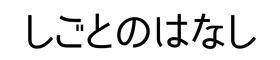今回の記事は、あまり知られていない&いざというときに知っていると助かるショートカットキー、「Alt」編です。一瞬でグラフ作成ができたり、合計値をだせたりと、とにかく便利なAltショートカットキー。最後にパソコンがフリーズした際の対応策についても言及しています。
Altキーとは
Altキーの読み方は、「オルトキー」。Windows系のパソコンのキーボードの特殊キーのひとつで、Altは「Alternate(オルタネイト)」の略です。主に、操作の切り替えを指示する機能を持ち、他のキーと組み合わせることで様々なショートカットキーの操作を可能にしてくれます。
Alt+F1だけでグラフが完成
表で視覚化したい要素を入力してAlt キー+F1キーをおすだけで、一瞬で簡単なグラフが完成します。
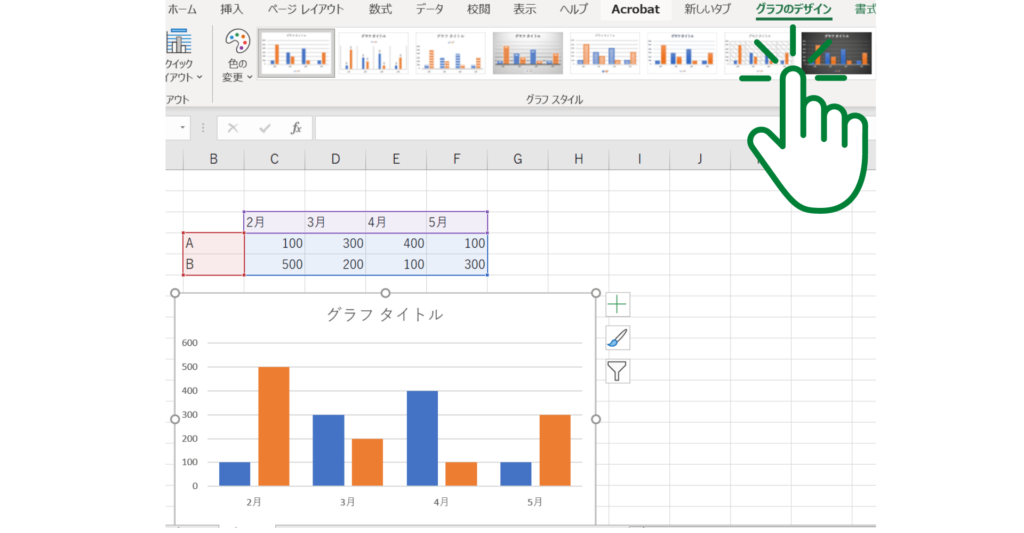
Altを使ったSUM関数のショートカットキー“Al+=”または “ Alt+Shift,= ”
いちいちSUM関数を呼び出さなくても、以下のショートカットキーで簡単に合計を計算できます。
※使っているキーボードによって Shift キーを押すかどうか異なるのでご注意ください。
Alt + =……USキーボード
Alt + Shift, =……JISキーボード
Alt+A+Eで 1 列に入力されているテキストを複数の列に分割
1 列に入力されているテキストを複数の列に分割します。※コンマやスペースで区切られていることが原則
たとえば、 Alt+A+E で「フルネームと年齢」が書かれた列を、 「姓」 「名」「年齢」それと、ぞれ個別の列に分けることができます。
Alt+A+E と入力します。
パソコンが固まってしまった時なども大活躍してくれるAltキー
実は、パソコンが固まってしまった時なども大活躍してくれるAltキー。以下も是非覚えておきましょう。
Alt + F4で使用中アプリの終了
Alt + F4で 使用中のアプリを終了する(ウィンドウを閉じる)ことができます。通常では開いているウィンドウの右上に表示されている「x」のバツ印をクリックして終了させることが多いと思いますが、Alt +F4でマウスを使わずに 使用中アプリを終了させることが可能です。
Ctl + Alt + Delete でシャットダウン
Ctl + Alt + Delete で、「タスクマネージャー」が開き、固まった原因と思われるアプリを終了したり、表示される「電源」ボタンをおしてを押してシャットダウンしたりすることも可能です。画面が固まって、にっちもさっちもいかなくなったときはぜひお試しください。
さいごに
いかがでしたか。以上、Altキーの「覚えておくと便利なショートカットキー」でした。ショートカットキーはたくさんあり、覚えるのもなかなか難しいかと思いますが、大幅な時間短縮になるので日々使えそうなものから取り入れていきましょう。
こちらの記事もどうぞ仕事の効率が格段にアップ!知っておきたいエクセルショートカットキー30選